Альтернативное выделение файлов с помощью флажков. Альтернативное выделение файлов с помощью флажков Как удалить от имени администратора windows 8.1
В этой инструкции подробно о нескольких способах включить скрытую учетную запись администратора в Windows 8.1 и Windows 8. Встроенная скрытая учетная запись Администратора создается по умолчанию при установке операционной системы (а также имеется в предустановленной на компьютере или ноутбуке). См. также: Как включить и отключить встроенную учетную запись Администратора Windows 10.
Входя под таким аккаунтом, вы получаете права администратора в Windows 8.1 и 8, имея полный доступ к компьютеру, позволяющие делать любые изменения на нем (полный доступ к системным папкам и файлам, настройкам и прочему). По умолчанию, во время использования такого аккаунта, контроль учетных записей UAC отключен.
- Если вы включите учетную запись Администратора, желательно также установить пароль на нее.
- Не рекомендую держать данный аккаунт включенным все время: используйте его только для конкретных задач по восстановлению работоспособности компьютера или настройки Windows.
- Скрытая учетная запись Администратора является локальной учетной записью. Кроме этого, войдя под этим аккаунтом вы не сможете запускать новые приложения Windows 8 для начального экрана.
Включение учетной записи Администратора с помощью командной строки
Первый и, пожалуй, самый простой способ включить скрытый аккаунт и получить права Администратора в Windows 8.1 и 8 - использовать командную строку.

Для того, чтобы отключить данную учетную запись, тем же способом используйте команду net user администратор / active: no
Войти в аккаунт Администратора вы можете на начальном экране, сменив учетную запись или на экране входа в систему.

Получаем полные права администратора Windows 8 с помощью локальной политики безопасности
Второй способ включить учетную запись - использовать редактор локальной политики безопасности. Получить доступ к нему можно через Панель управления - Администрирование или нажав клавиши Windows + R и введя secpol. msc в окно «Выполнить».

В редакторе откройте пункт «Локальные политики» - «Параметры безопасности», затем в правой панели найдите пункт «Учетные записи: состояние учетной записи Администратор» и дважды кликните по ней. Включите учетную запись и закройте локальную политику безопасности.
Включаем аккаунт Администратора в локальных пользователях и группах
И последний способ зайти в Windows 8 и 8.1 как Администратор с неограниченными правами - использовать «Локальные пользователи и группы».

Нажмите клавиши Windows + R и введите lusrmgr.msc в окно «Выполнить». Откройте папку «Пользователи», дважды кликните по «Администратор» и уберите отметку «Отключить учетную запись», после чего нажмите «Ок». Закройте окно управления локальными пользователями. Теперь у вас есть неограниченные права администратора, если вы зайдете под включенной учетной записью.
А вдруг и это будет интересно:
Рассылка новых, иногда интересных и полезных, материалов сайта remontka.pro. Никакой рекламы и бесплатная компьютерная помощь подписчикам от автора. Другие способы подписки (ВК, Одноклассники, G+, Facebook, Twitter, Youtube)
Комментарии (48) к Как включить учетную запись администратора в Windows 8 и 8.1
14.11.2014 в 12:50
Очень полезная статья. Помог только первый способ, да и то пришлось повозиться с настройками в свойствах вкладки безопасность папки WindowsApps. Удалил папку McAfee, надеюсь, что навсегда, в смысле того,
Вопрос: 1. Может ли она ещё где-нибудь прописаться?
Причём, она не удалялась с помощью контекстного меню, а только Unlocker,
2. Интересно почему?
Из реестра её удалить не удалось.
Что касается 2-го способа: пишет не удаётся найти secpol.msc
И 3-го: пишет эта оснастка не подходит для использования в данном выпуске windows 8.1.
Стоит windows 8.1 для одного языка.
Не могли бы Вы ответит и разъяснить.
С уважением, Ваня.
15.11.2014 в 10:55
Насчет недоступности двух способов: действительно, Windows 8.1 для одного языка не имеет средств администрирования, которые есть в других версиях Windows 8.1.
Насчет McAfee - попробуйте использовать, зайдя под администратором какую-либо программу деинсталлятор, например Revo Uninstaller.
Насчет реестра - не совсем понял, почему не удалось? А вручную?
28.11.2014 в 14:57
Привет! Командную строку админа активировал 1-м способом, но удалить Касперского всё равно не смог, в ответ мне пишет запросите разрешение от СИСТЕМА на изменение этой папки. Help!
10.01.2015 в 21:40
Добрый день. Классный сайт, как точно кто-то подметил-настольная книга пользователей ПК. У меня пока один вопрос по теме, почему не рекомендуете пользоваться постоянно скрытой учётной записью администратора.
12.01.2015 в 08:07
Если я правильно понял ваш вопрос, то не рекомендую я ею пользоваться по той причине, что когда на компьютере все происходит от имени Администратора, при этом даже без запроса UAC, это почти гарантированно приведет к проблемам даже у довольно опытного пользователя (вирусы и так далее).
08.04.2015 в 00:44
в официальной версии 8.1 нет пункта пользователи - локальные пользователи и группы. С уважением Анатолий.
08.04.2015 в 09:08
Здравствуйте. Апплет панели управления lusrmgr.msc не запускается, правильно я вас понимаю? Возможно, ограничения версии. На Windows 8.1 Pro точно работает (вполне официальной).
02.05.2015 в 17:31
Пропали права администратора и когда я делаю, всё выше перечисленное вылазит ошибка Отказ в Доступе или Нет Разрешения.
21.05.2015 в 15:52
Александр тоже была проблема с этой новейшей Виндой. Изначально даже расстроился, не мог удалять некоторые программы, пробовал тоже эти способы, но потом попробовал через панель управления и все получилось. Сейчас с уверенностью могу сказать, что «восьмерка» лучше своих собратьев
11.03.2016 в 18:28
не получается зайти за админа ибо учетка админа скрыта
18.06.2015 в 08:09
зашел от админа по 1 способу что бы удалить папку одной китайской программы (попала ко мне с одним архивом и прописалась на постоянно) через удаление программ не удаляется. и вот попробовал через админа удалить папку а она все равно пишет мол нет у вас прав, запросите их у администратора. Что делать?
18.06.2015 в 08:19
Изменить владельца папки на себя (вот инструкция http://remontka.pro/take-ownership-windows/) а потом, там же на вкладке Безопасность настроить для себя полный доступ к ней.
27.06.2015 в 15:37
А если я хочу не создавать новую запись администратора, а сделать свой профиль windows с правами админа?
28.06.2015 в 06:42
А он у вас не администраторский профиль? Тогда изменить его вы можете через настройку учетных записей, но для этого вы должны войти под админом.
22.07.2015 в 19:56
Добрый день, создал учетную запись майкрософт, и теперь не могу войти в виндоус так как все было написано на бум что делать? спасибо!
23.07.2015 в 13:15
Здравствуйте. А email настоящий указывали? Используйте восстановление пароля на сайте Microsoft.
25.08.2015 в 20:08
Чтобы получить права администратора надо включить программу от имени администратора? Что делать, помогите.
26.08.2015 в 08:47
Здравствуйте. Посмотрите статью про то, как сбросить пароль на Windows 10 http://remontka.pro/reset-password-windows-10/ там попутно описан способ как включить аккаунт администратора без входа в систему, он подойдет и для Windows 8.
23.09.2015 в 08:32
Народ я отключил вот так а теперь не могу зайти в виндовс. отключил случайно как теперь включить?
23.09.2015 в 09:26
А обычной учетки нет? Тогда смотри статью про сброс пароля в Windows 10 (находится под красной кнопкой слева на сайте), там как раз есть про включение скрытой учетки администратора, когда не получается зайти в систему, для 8-ки тоже подойдет.
27.10.2015 в 00:17
05.12.2015 в 16:36
После идентификации, что 8.1 базовая является лицензионной, был поставлен на учёт системой с появлением значка справа внизу. Стали появляться предложения от Системы обновиться до 10. Загружается но дальше-ничего. Выяснил, что Update отключён СИСТЕМНЫМ АДМИНИСТРАТОРОМ. Сам я Администратор. Перейти на более низкую ступень не удаётся. Предполагаю, что я должен ждать своей очереди для своего типа компа-Леново 17 дюймов. До Запроса обновления по Update приходили нормально.
06.12.2015 в 12:08
Леонид, если честно не совсем понял ситуацию. В части: Update отключен администратором. Остальные обновления сейчас приходят?
18.12.2015 в 12:21
у меня такая вот проблема, я не могу ничего установить, скачать, и т.д. и т.п.
у меня постоянно запрашивает пароль, но пароль я не знаю какой, восстановление системы так же не могу сделать, тоже запрашивает пароль, и запустить от имени администратора соответственно тоже, помогите решить эту проблему пожалуйста.
19.12.2015 в 11:02
Только хитрый способ могу подсказать. У меня в статье про сброс пароля в Windows 10 http://remontka.pro/reset-password-windows-10/ в начале рассказывается, как запустить командную строку от имени администратора еще до входа в Windows (для 8-ки тоже подойдет). А уже там включить учетку администратора.
20.12.2015 в 08:36
Комп в начале загрузки пишет Служба профилей пользователей препятствует входу в систему Невозможно загрузить профиль пользователя. Что делать?
21.12.2015 в 12:14
22.12.2015 в 19:52
Здравствуйте! У меня вин 8.1 для одного языка, при вводе net user администратор /active:yes системная ошибка 5 отказано в доступе. А при net user Администратор в строке Требуется пароль — yes, в строке Пользователь может изменить пароль-yes. Всё дело в том что для обновления до вин 10 просит обратиться к Администратору. При других установках и удалениях запрос на разрешение идёт от Гость (администраторы) всё проходит. А тут никак. Будьте добры помогите
23.12.2015 в 11:00
Можете обхитрить систему, запустив командную строку на экране блокировки с полными правами. Пошаговые действия есть в начале этой статьи: http://remontka.pro/reset-password-windows-10/ (хоть там и про 10-ку, для 8 будет то же самое).
Также вы можете просто сделать чистую установку Windows 10 с диска или флешки, официальные образы принимают сейчас ключи от предыдущих систем (т.е. можете указать ключ от 8, 8.1)
27.12.2015 в 18:53
Попробовал все способы из перечисленных,не один не сработал. Изменяемые параметры просто не сохраняются. Всегда одно и то же Чтобы продолжить, введите пароль администратора и нажмите кнопку «Да»
12.01.2016 в 11:17
у меня не активируется администратор в.cmd появляется еще информация, что-то вроде того, что я должен вписать логин и пароль, что делать?
12.01.2016 в 12:15
Возможно, вы сами не администратор, а потому у вас запрашивают логин и пароль для выполнения команды? Т.е. активировать встроенную учетку администратора можно только уже имея права администратора. Ну или хитрыми способами.
07.02.2016 в 14:05
У меня никак не получается, потому что включен UAC, а чтобы отключить нужно зайти как администратор. Помогите!
08.02.2016 в 08:55
А если так и учетной записи администратора у вас нет, то простых способов не подскажу. Сложный: http://remontka.pro/reset-password-windows-10/ подойдет и для 8-ки. Там в этапе, когда на экране блокировки запускается командная строка, вы как раз будете иметь доступ администратора.
03.03.2016 в 02:03
удалил случайно свою учетную запись администратора, сижу как гость теперь, как востановить ее обратно? захожу в безопасном режиме папка видна
03.03.2016 в 08:38
А как вы ее удалили?
16.03.2016 в 11:16
Здравствуйте! У меня такая проблема, при установке windows 8.1 корп имя пользователя создал на русском, позже при установке определенного софта возникла надобность поменять имя пользователя на английское. С помощью учетных записей пользователей поменял имя. но естественно папка пользователя имя не поменяла. Создал еще админа зашел под ним и поменял имя папки на английское имя, далее в реестре изменил все имена первого админа (который на русском) на такое же как у папки, которую переименовал на английский. Удалил админа. Зашел опять под первым админом пошаманил с разрешениями… и все было прекрасно.. но спустя полгода случайно обнаружил что в свойствах файлов, во вкладке подробно, в графе владелец осталось русское имя пользователя. я его нашел если не ошибаюсь в политике пользователей (на ряду с моей новой учеткой) ну и удалил и все…. перезагружаюсь и вижу только обычных пользователей (без разрешений) естественно способы описанные выше мне не подойдут (пробовал). восстановление с сиди с сохранением файлов не работает (почему-то) диагностика тоже (сносить винду равносильно краху) из под пользователя я ни то что в админский профиль зайти не могу,но и на некоторые диски. ПОМОГИТЕ! В инете такой инфы близко нет (если только в дальних закоулках) какова вероятность того что кто-то мог это повторить больше ни куда не писал буду ждать ответа.
17.03.2016 в 08:43
Здравствуйте. Вижу такой способ:
1) из этой инструкции http://remontka.pro/reset-password-windows-10/ выполняем шаги до момента запуска командной строки (она запустится от администратора) на экране блокировки.
2) в этой командной строке активируем скрытый профиль администратора.
26.04.2016 в 19:04
ничего не помогло через командную строку secpol.msc вылазит ошибка, lusrmgr.msc открывается и там нет пользователей ошибка! что делать? как включить админа??
27.04.2016 в 08:34
В командной строке от администратора пробовали включить скрытую учетку: net user administrator /active:yes
25.11.2016 в 12:57
Добрый день, я чайник. Пробовал почти по советам в инете удалить программу. Выдает ошибку 902. Никак не удаляется. Вводил через командную строку, отказано в доступе. Скажите пожалуйста что делать.
30.01.2017 в 11:51
Подскажите пожалуйста, могу ли я вообще удалить учетную запись встроенного администратора?
30.01.2017 в 12:29
01.02.2017 в 06:07
А можно ли при отключенной учетной записи встроенного администратора, удалить учетную запись пользователя с админскими правами. чтобы на ПК остались учетки, только с правами обычного пользователя? Спасибо.
01.02.2017 в 09:50
Думаю, нет (во всяком случае, способа, как это провернуть в голову не приходит). Разве что, в теории какие-то сторонние средства могут это позволить сделать.
07.02.2017 в 04:51
Здравствуйте, ввиду необходимости на работе мне дали временно ноутбук компании для работы, там стоит винда 8.1 украиноязычная, судя по всему официальная. Я работаю с закрытой секретной инфой и не хотелось бы чтобы кроме меня мог просматривать файлы, папки мои и видеть где я бываю в интернете. Как мне лучше сделать, подскажите? Я вижу это так: Создать нового пользователя на ноуте и максимально ограничить доступ именно к этому пользователю (доступ к админовской учетной записи есть, она не запаролена). Если я правильно рассуждаю, помогите как реализовать всё? Спасибо
07.02.2017 в 09:06
Здравствуйте. Ну вообще, конечно, создать пользователя без прав администратора — это полезно (с точки зрения возможности запуска вирусов и шпионов, многие из которых без прав админа не смогут работать). Ну и то что пользователь будет с паролем — тоже полезно.
Но полностью это не ограничит доступа к данным, при умении всё это легко ломается (т.е. сбросить пароль может любой «умелец», прочитав пару статей, в том числе у меня на сайте).
Способ действительно ограничить доступ к данным — шифровать их (например, с помощью Bitlocker, встроенная функция в профессиональных и корпоративных версиях Windows). Но тут другая проблема: если что-то случится с диском, пароль каким-то образом будет потерян, восстановить данные, даже частично, будет невозможно.
07.02.2017 в 13:31
Спасибо вам большое, Дмитрий. Вы очень помогаете всегда всем. Буду ещё обращаться:)
Как восстановить права администратора windows 8 1
Профиль | Отправить PM | Цитировать
Еще пропала кнопка "да9 на контролере учетных записей после этой процедуры,не включается ни одна программа, т.к. нету прав администратора.
Вот пару скринов команд в cmd:
whoami | net user
net user никита | net user Администратор
Последний раз редактировалось LehaMechanic, 19-04-2013 в 14:58 .
Если же вы забыли свой пароль на форуме, то воспользуйтесь данной ссылкой для восстановления пароля.
Если мой ответ помог вам, не поленитесь нажать на Полезное сообщение
Copyright 2000 - 2017, Jelsoft Enterprises Ltd.
Для решения задач по управлению настройками операционной системы Windows необходимы привилегии администратора. Как правило, в системе существует учётная запись «Администратор» или «Administrator» в зависимости от языка системы, но эта запись может быть скрыта или отключена.
Включение встроенной учётной записи администратора
Включить учётную запись можно несколькими способами.
Посредством командной строки
1. Для того, чтобы запустить командную строку, необходимо кликнуть правой кнопкой мыши на иконке с флагом Microsoft (на месте кнопки Пуск) и выбрать пункт «Командная строка (администратор)».

2. В появившемся окне ввести команду:
Net user Администратор /active:yes
Для того чтобы сделать учётную запись администратора активной.
Для того чтобы вновь выключить учётную запись, нужно изменить ключ yes на no.

Разумеется, если речь идёт об английской версии Windows, учётная запись будет писаться так «Administrator».
Через консоль управления
Этот способ подходит для пользователей, привыкших работать с графическим интерфейсом системы.
1. Кликаем правой кнопкой мыши по пиктограмме «Этот компьютер»;

2. В контекстном меню выбираем пункт «Управление»;
3. В появившейся оснастке в дереве параметров открываем раздел «Управление компьютером – Служебные программы – Локальные пользователи и группы – Пользователи»;
4. Находим пользователя с логином «Администратор» (или «Administrator» в англоязычной версии системы), кликаем правой кнопкой мыши;

5. В контекстном меню выбираем пункт «Свойства», обращаем внимание на первый пункт «Задать пароль», он нам пригодится;

6. В свойствах учётной записи снимаем галочку с пункта «Отключить учётную запись» и нажимаем «ОК»;

7. Так как теперь мы открыли доступ к привилегированной учётной записи, будет лучше защитить её надёжным паролем. Для этого повторяем 4-ый пункт из данного списка и выбираем пункт «Задать пароль»;

8. Устанавливаем пароль на пользователя;

Теперь нетрудно заметить, что на экране приветствия теперь отображается ещё и пользователь «Администратор».

На самом деле, существует способ, благодаря которому можно скрыть пользователя «Администратор» с экрана приветствия, но при этом оставить его активным, для того, чтобы пользоваться функцией запуска приложений от имени администратора (runas).
Спрятать пользователя с экрана приветствия
Внимание! Все операции с системным реестром нужно выполнять очень внимательно. Ошибочное изменение может послужить полной невозможности загрузить операционную систему.
Для того чтобы спрятать пользователя с экрана приветствия, необходимо открыть редактор реестра (Выполнить – «regedit.exe» ) и открыть в нём ветвь
Скорее всего, последние два подкаталога из этого пути будут отсутствовать в системе, их необходимо будет создать. Это делается из контекстного меню, вызываемого кликом правой кнопкой мыши в раздел, внутри которого мы собираемся создать новый объект (параметр или вложенный подраздел).
Затем, аналогичным образом, добавить параметр DWORD 32 бита с именем, идентичным имени пользователя, которого мы хотим спрятать, а значение оставить равным нулю. Это означает, что пользователь не будет показываться на экране приветствия.

Вновь включить его отображение можно присвоив параметру единицу, или удалив его вовсе.
Кроме того, в этом же разделе можно перечислить и других пользователей, отображение которых на экране приветствия мы посчитаем нежелательным.
При работе с операционной системой Windows пользователю приходится прибегать к решению задач, требующих повышенные привилегии. Стандартно, вы можете редактировать в Виндовс любые файлы, устанавливать приложения. Для изменения каких-то системных конфигурационных файлов потребуются права администратора . Конечно, редактировать системные файлы нужно с осторожностью, так как, в какой-то момент Windows не запустится или будет работать некорректно.
Также в каких-то коммерческих компаниях имеется администратор, следящий за компьютерами в офисах. Для этого у него есть повышенные привилегии, которые осуществляют доступ к любому месту в системе.
Использование командной строки
Самый распространённый метод включения повышенных привелегий – пустить в ход командную строку. В Виндовс 10 и 7 можно использовать меню Пуск. В «десятке» нажимаем правой кнопкой мышки по Пуску и выбираем командную строку от имени администратора . Чтобы активировать повышенные привилегии вбиваем следующую фразу:
net user администратор /active:yes
Теперь можно войти с использованием данной учетки.
Встроенный компонент Windows 10
Достаточно простой метод. В Windows 10 открываем поиск на панели задач и вбиваем слово «Администратор ».
Нажимаем на результат «Включить встроенного администратора
при следующей загрузке». После чего надо перезапустить ПК.
Использование редактора групповых политик
Чтобы использовать данный метод нужно убедиться, что система имеет редакцию «Профессиональная», иначе работать не будет. Открываем окошко «Выполнить » с помощью сочетания Win+R и прописываем команду gpedit.msc .
Теперь слева открываем такой раздел: . С правой стороны окошка находим параметр «Состояние учетной записи Администратора». Должно быть активно. Для этого дважды нажимаем по параметру и включаем его.
После перезагрузки Windows, пользователю будут доступны повышенные права.
Настройки учетных записей пользователей
В любой версии Windows есть основные параметры учетных записей. Чтобы их настраивать надо зажать клавиши Win+R и прописать команду control userpasswords2
.
Идём на вкладку «Дополнительно» и жмём кнопку «Дополнительно» в поле «Дополнительное управление пользователями
».
Важно! В данном способе редакция Windows должна соответствовать профессиональной, так как в других версиях «Локальные пользователи и группы » не работают.

Если запись была удалена
Бываю случаи, когда в системе вышеуказанными способами обнаружить учетную запись с повышенными правами не удается. В этом случае её могли удалить как пользователи, так и вирусы. Для исправления проблемы стоит выполнить следующий ряд действий:
- Устранение неполадок компьютера из безопасного режима;
- Проверка компьютера на вирусы различными утилитами;
- Восстановление образа системы с помощью команды DISM;
- Восстановление системы.
Пользователи Windows 8 уже смогли в полной мере оценить преимущества новой операционной системы. Но многие жалуются на такую проблему, что при выполнении каких-либо действий или установки программ, система требует права администратора. А встречается, что и вовсе запрещает что-либо сделать. Самый простой выход в подобной ситуации – запустить компьютер от имени администратора и сделать необходимое действие. Но гораздо удобнее изначально зайти Администратором в систему и получить все права, которые ему принадлежат.
Включение администратора из Управления системой
Как и в других версиях операционных систем от Майкрософта, в “Восьмерке” имеется встроенная запись администратора, которая в настройках по умолчанию скрыта. Создается она в тот момент, когда система устанавливается, после чего автоматически переходит в отключенное состояние. Эту запись можно переименовывать, но невозможно удалить. А вот другие можно без каких-либо ограничений. Зайдя в систему под данной учетной записью, вы можете выполнять любые действия, так как ограничений для нее не существует.
Для того чтобы это сделать щелкаем на ярлык Мой компьютер. В открывшемся списке действий выбираем Управление. Перед нами возникла новая вкладка. Посмотрите в левую часть панели. Здесь есть пункт Локальные пользователи. Щелкаем на небольшой треугольничек возле него, чтобы открылся список папок. Обычно их две: Пользователи и Группы.
Нас интересует первая папка. Открыв ее мы находим учетную запись Администратор. Наводим на нее курсор и нажимаем правую кнопку мыши. В контекстном меню выбираем Свойства.

В появившемся окне нас интересует вкладка Общие, которая обычно открывается по умолчанию. Здесь нужно снять выделение напротив надписи Отключить учетную запись и нажать ОК. Теперь осталось перезагрузить компьютер или сменить пользователя. Если все сделано верно, при входе в систему появится две учетные записи: Администратора и пользователя. Вы можете заходить в систему так, как вам удобно.
Включение администратора с помощью командной строки
Для того чтобы получить права администратора в Windows 8, можно воспользоваться командной строкой. Для начала мы открываем этот инструмент. Какие способы открытия командной строки существуют узнаете вот из этой . Обратите внимание, что необходимо открыть командную строку с правами администратора. В окне вводим команду net user administrator /active:yes.
Чтобы отключить данную учетную запись, использовать можно эту же команду, только yes меняем на no. Следует отметить, что запись изначально отключена, прежде всего, в целях безопасности. Это помогает не только установить защиту системы от некорректных действий пользователя, которому даются неограниченные права, но и усложнить вирусам заражение операционной системы.
Есть еще один способ активировать учетную запись – воспользоваться Локальной политикой безопасности. Этот метод применим к версиям операционной системы Professional и Enterprise. Для начала и выберите Administrative Tools. Здесь щелкните на надпись Local Security Policy. В открывшейся панели нажмите Security Options. В правой части меню перейдите по ссылке Accounts: Administrator account. Здесь поставьте галочку напротив Enabled.
Мы рассмотрели способы того, как можно получить права администратора в системе. Но постоянно работать под учетной записью администратора не рекомендуется. Желательно, чтобы после выполнения определенных действий, вы вновь отключили эту опцию. Следует обратить внимание и на такой момент, что по умолчанию учетная запись не имеет пароля. Рекомендуется исправить это, введя пароль с учетом советов системы по уровню сложности.
В Windows 8, как и в предыдущих версиях клиентской операционной системы Microsoft существует специальная встроенная учетная запись администратора, которая по умолчанию скрыта. Эта учетная запись (“Administrator ”) создается при установке системы и переводится в состояние «Отключена». Для пользователя создается отдельная учетная запись, также обладающая администраторскими привилегиями и входящая в группу локальных администраторов, но в случае выполнения из под этой учетной записи операций, требующих административных полномочий, появляется запрос UAC (User Account Control). Кроме того ряд системных каталогов и файлов просто нельзя править и удалять из-под этой учетки, даже с повышенными правами. Для этого приходится вручную модифицировать NTFS разрешения на данные объекты файловой системы.
Встроенная учетная запись администратора обладает неограниченными
правами в системе и позволяет выполнять любые операции в системе без ограничения и запросов UAC. Учетную запись администратора можно (а зачастую и нужно) переименовать, но удалить ее нельзя. Включить скрытую учетную запись администратора в Windows 8, как и в других системах Windows, может потребоваться для устранения каких-либо сложных неисправностей, диагностики работы системы или удаления вредоносного ПО.
Учетная запись администратора в Windows 8 отключена по соображениям безопасности, в первую очередь, чтобы защитить систему от некорректных действий пользователя с неограниченными правами, а также усложнить вредоносных программам задачу заражения и внедрений в операционную систему.
В этой статье мы рассмотрим несколько способов активации встроенной записи администратора в Windows.
Примечание . По умолчанию у встроенной записи администратора нет пароля, поэтому немедленно смените его с учетом требования сложности пароля. Активируйте встроенного администратора только тогда, когда это действительно необходимо, и сразу после выполнения требуемых операций отключите его. Постоянно работать под этой учеткой категорически не рекомендуется!
Включаем администратора Windows 8 из консоли управления системой
Включить встроенную запись администратора в Windows 8 из консоли управления системой (Computer Manager). Для этого нужно нажать ПКМ по значку Computer
и выбрать пункт Manage
.
Ту же самую консоль модно открыть, набрав в строке поиска или в окне быстрого запуска «Windows + R
» команду lusrmgr.msc
.
В открывшейся консоли управления компьютером разверните элемент System Tools-> Local Users and Groups
. В правой панели вы увидите учетную запись администратора.
Щелкните правой кнопкой по учетке Administrator
и в меню выберите Properties
.
В свойствах учетной записи снимите флажок Account is disabled (Учетная запись отключена)
. Далее не забудьте задать сложный пароль (если пароль забудете, его всегда можно сбросить, подробнее в статье )для учетной записи встроенного администратора (ПКМ по учетной записи -> Change Password). После этого можно выйти из системы и зайти уже под администратором.
Включаем админа из командной строки
Включить и отключить локального администратора в Windows 8можно также и из командной строки. Для этого и выполните команду:
Net user administrator /active:yes

Отключается учетная запись администратора командой:
Net user administrator /active:no

Активация встроенного администратора локальной политикой
Еще один способ управления встроенным администратором в Windows 8 — локальная политика безопасности (local security policy). Эта методика будет работать только в Windows 8 Professional/ Enterprise. Для этого в панели управления откройте каталог Administrative Tools
и выберите элемент Local Security Policy
.
В левой панели открывшейся оснастки разверните элемент Security Settings->Local Policies->Security Options
. В правой панели выберите пункт Accounts: Administrator account .
Дважды щелкните по элементу и, чтобы включить учетную запись администратора, выберите опцию Enabled
.
Вот три способа активации встроенной учетной записи администратора в Windows 8, которые удалось нам обнаружить.
 Какой программой открыть видео в формате
Какой программой открыть видео в формате Как выбрать поисковый магнит — ТОП-советов кладоискателю
Как выбрать поисковый магнит — ТОП-советов кладоискателю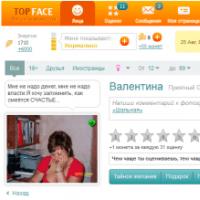 Обзор приложений для знакомств в контакте Меню группы закрытое
Обзор приложений для знакомств в контакте Меню группы закрытое Управление звуком с гарнитуры (Android) Как управлять музыкой с помощью жестов
Управление звуком с гарнитуры (Android) Как управлять музыкой с помощью жестов Мода на кнопочные телефоны возвращается?
Мода на кнопочные телефоны возвращается? Highscreen Easy F Pro - Технические характеристики
Highscreen Easy F Pro - Технические характеристики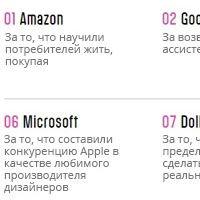 Что останавливает компанию Xiaomi от выхода на американский рынок Какие устройства взорвали рынок
Что останавливает компанию Xiaomi от выхода на американский рынок Какие устройства взорвали рынок